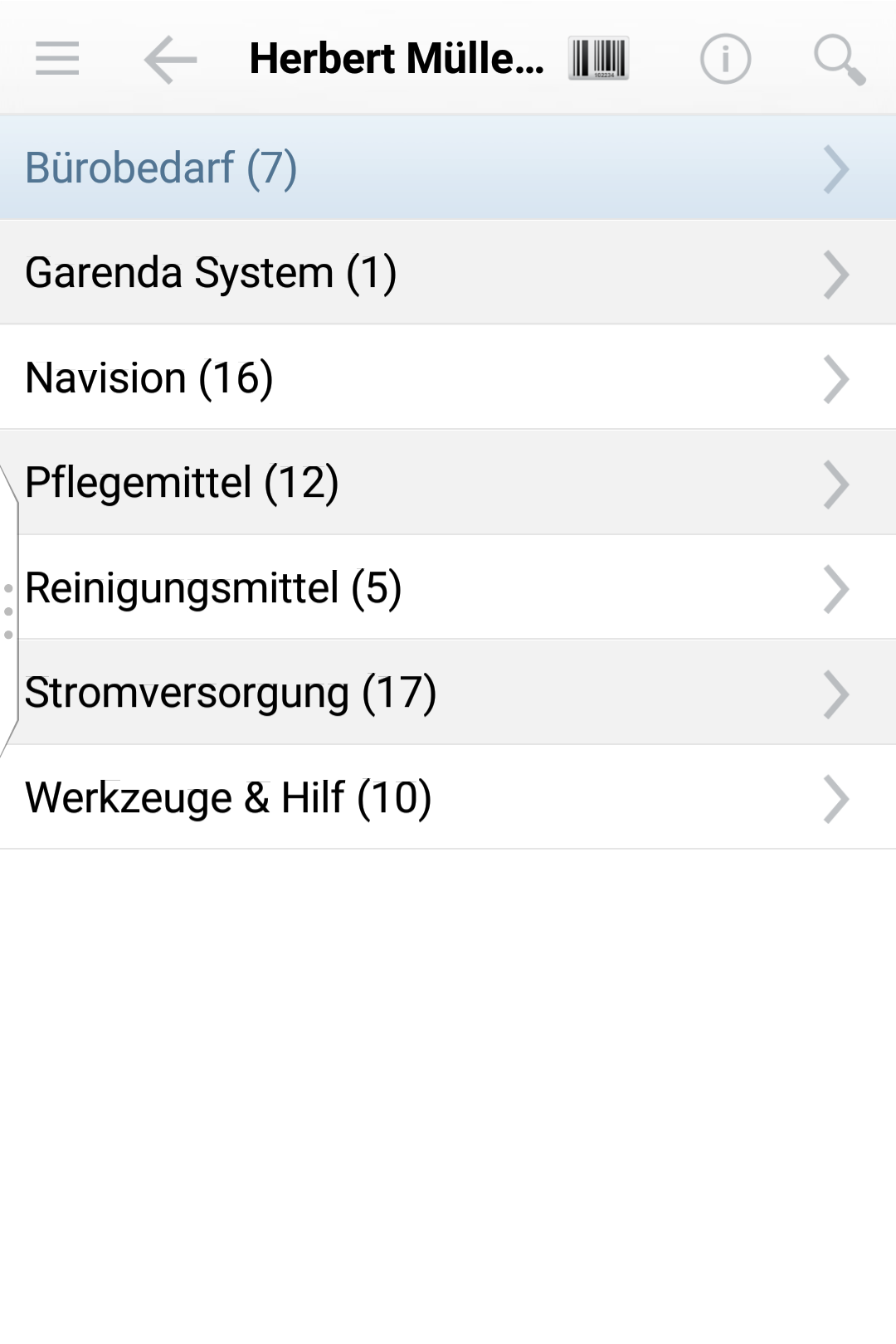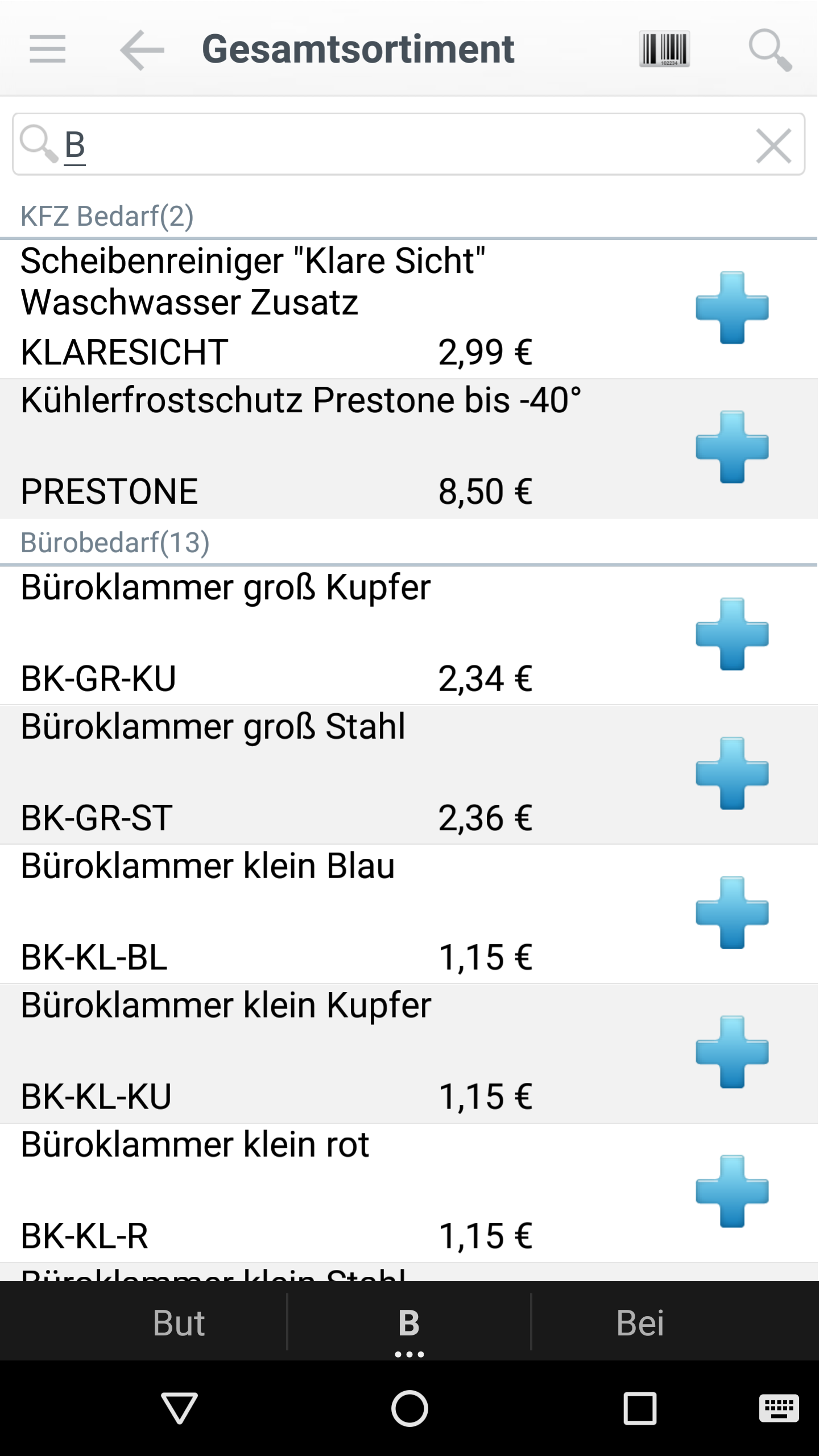Wir haben uns viele Gedanken gemacht, damit Sie sich wenig Gedanken machen müssen. Tipp: Probieren Sie die App einfach einmal aus, Sie werden sehen, dass Sie auch ohne jede Anleitung sofort damit zurechtkommen und in wenigen Sekunden Ihre erste Bestellung erfassen können.
Allerdings gibt es ein paar Funktionen, die es verdienen, extra erwähnt zu werden. Daher finden Sie hier eine ausführliche Anleitung, mit der Sie Ihre Mitarbeiter und Ihre Kunden noch einfacher und noch eleganter in die App einführen können.
- App Installieren
Gehen Sie bitte in „Google Play“ bei Android-Geräten (wie Pixel, Huawei, Sony, Samsung, LG) bzw. in „iTunes“ oder „AppStore“ bei Apple-Geräten (iPhone, iPad). Suchen Sie nach „Der Ordersatz 2.0“ mit diesem Symbol:
Wählen Sie „Installieren“. Die App ist generell kostenfrei, die Lizenzkosten sind nur vom Datenanbieter (Händler) zu entrichten! - App-Grundeinrichtung
Beim ersten Start haben Sie die Auswahl zwischen Demomodus und QR-Code. Wählen Sie bitte QR-Code und lesen Sie den QR-Code von Ihrem Händler ein. Die App richtet sich dann fertig mit Ihren Daten ein. Zum Kennenlernen können Sie natürlich hier auch gerne den Demomodus benutzen, hier sind alle Funktionen, Texte, Möglichkeiten der App mit Demo-Daten bestückt. - Internetverbindung
Die App braucht nur für das Aktualisieren der Stammdaten und für das Senden der Bestellung(en) eine Internetverbindung. Ansonsten läuft Sie völlig autark und ohne Mobilfunkverbindung oder WLAN, also selbst im tiefsten Weinkeller, im Kühlhaus oder auf der Alm. Bestellungen können auch gesammelt werden und bei der nächsten Internetverbindung oder vom nächsten WLAN-Hotspot aus gesendet werden. 
Das Lupensymbol oben rechts dient zur Suche in der aktuellen Liste (Suche nach Kunden, Suche nach Artikeln). Es kann auch nach bis zu drei Suchteilen gesucht werden, so sucht tief druck nach allen Artikeln, die den Suchbegriff tief und den Suchbegriff druck enthalten. Im Ordersatz schaltet zudem die Suchfunktion zwischen Gruppen- und Listenansicht um:
Diese Seite wird noch erweitert. Sie finden hier aber bereits die umfassende Anleitung als Word-Dokument: